À l'ère du numérique, le contenu créatif est plus qu'un simple souhait, c'est un besoin. Tout le monde cherche à se démarquer dans un océan de similitudes. Les gens expérimentent des contenus uniques pour attirer l'œil et retenir l'attention. L'une des façons de se différencier est d'utiliser des vidéos en stop-motion. Ces vidéos donnent vie à des objets statiques, créant ainsi un format de narration dynamique qu'il est difficile d'ignorer.
L'utilité de ces vidéos est illimitée, qu'il s'agisse de faire de la publicité pour des produits ou de raconter des histoires. Cependant, le processus de création nécessite de la précision, de la patience et beaucoup de capture d'images. Il existe de nombreux outils et applications permettant de créer des vidéos Lego en stop-motion. Vous pouvez utiliser l'un de ces outils et éditer votre vidéo pour obtenir les éloges de vos spectateurs.
Dans cet article
- Partie 1 : Qu'est-ce qu'une vidéo en stop-motion représente pour les spectateurs ?
- Partie 2 : Que doit contenir une bonne vidéo en stop-motion ?
- Partie 3 : Wondershare Filmora : Présentation d'une plateforme d'édition vidéo cohérente
- Partie 4 : Comment créer une vidéo Stop-Motion parfaite avec Filmora ?
- Partie bonus : Vidéos d'arrêt du temps : Une autre façon d'arrêter le mouvement dans le montage vidéo
- Conclusion
Le meilleur éditeur vous permet de modifier et d'améliorer vos vidéos sans difficulté.

Partie 1 : Qu'est-ce qu'une vidéo en stop-motion représente pour les spectateurs ?
Une vidéo en stop-motion est une séquence d'images, chacune capturée une à une. Ils sont lus rapidement pour donner l'impression qu'ils bougent. Il s'agit d'un processus étonnant qui permet de déplacer des objets ou des figures petit à petit. Ces vidéos prennent des photos de chaque mouvement et combinent ces photos pour en faire une vidéo. La particularité de ces vidéos réside dans les possibilités illimitées qu'elles offrent.
Ils permettent de donner vie à des personnages ou même à des objets. Le style visuel de cette vidéo animée image par image la rend unique. Lorsque les gens regardent ces vidéos, ils sont stupéfaits par la quantité de travail et de compétences investies dans chaque image. Les mouvements saccadés et les légères imperfections de l'animation ont un certain charme.
Cependant, ces vidéos ne sont pas seulement agréables à regarder. Ils dépeignent toute une gamme d'émotions, ce qui leur confère un caractère particulier. Selon le sujet et la manière dont elles sont réalisées, ces vidéos peuvent être drôles ou même profondément émouvantes. Ils peuvent vous faire vivre des émotions en dents de scie, du rire à la nostalgie. C'est le cas des vidéos Lego en stop-motion qui nous surprennent et nous font rire avec leur animation.
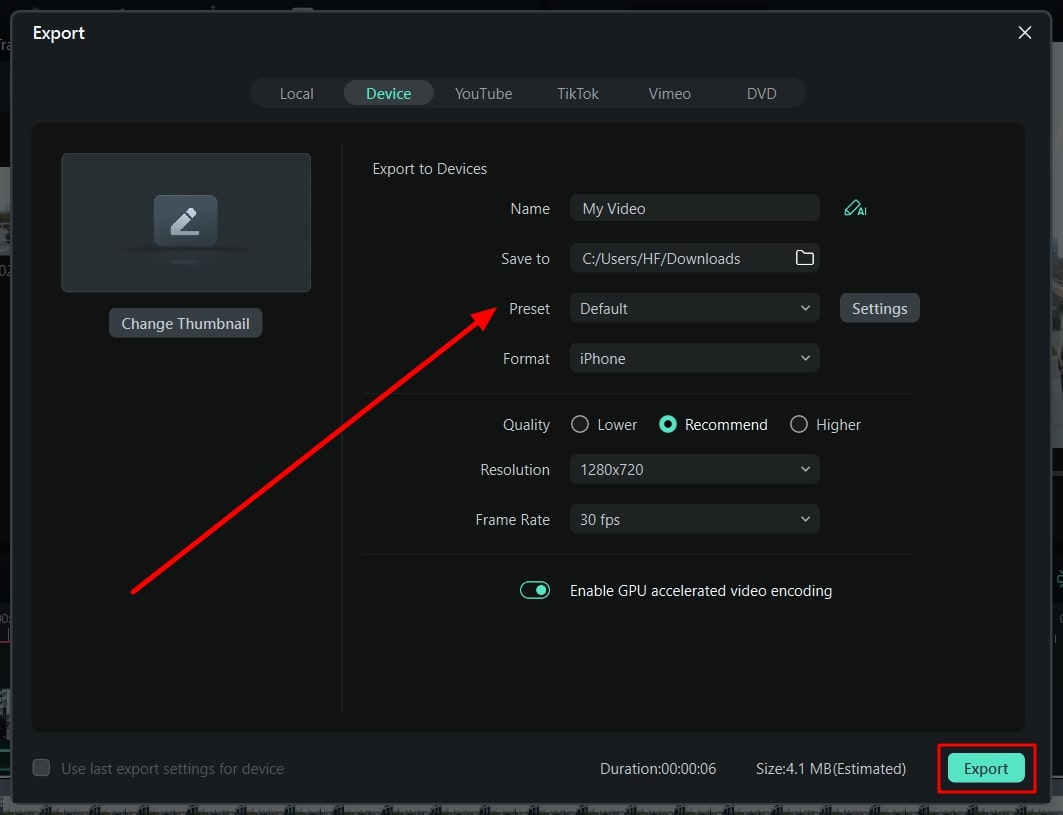
Partie 2 : Que doit contenir une bonne vidéo en stop-motion ?
Il existe de nombreux créateurs de vidéos en stop-motion que vous pouvez télécharger et utiliser. Cependant, avant d'éditer votre vidéo, apprenez à filmer une vidéo en stop-motion.
1. Élaboration du concept et de l'histoire
Chaque vidéo en stop-motion commence par un concept et une histoire fascinants. Il est essentiel de comprendre l'objectif de votre vidéo et de créer une narration intrigante. Un scénario ou un thème clair guide le processus d'animation et maintient l'attention des spectateurs.
2. Le storyboard
Avant de vous lancer dans la production, une planification méticuleuse est essentielle. Élaborer un story-board ou une liste de prises de vue pour planifier les scènes, les angles de caméra et les mouvements. Cette étape permet de visualiser le résultat final et de garantir un flux de travail harmonieux.
3. Conception des décors et des accessoires
N'oubliez pas de vous concentrer sur la conception de vos décors et de vos accessoires. Créez des arrière-plans agréables à l'œil qui complètent votre histoire. La sélection des matériaux, des couleurs, des textures et de l'éclairage est également importante pour créer une telle vidéo.
4. Conception et animation des personnages
Si votre vidéo comporte des personnages, prenez le temps de créer des figures uniques. Pensez à leur apparence, à leur personnalité et à leurs mouvements, afin qu'ils soient bien vus par la caméra. Grâce à une synchronisation et à des gestes précis, des animations fluides donnent vie à vos personnages.
5. Techniques d'encadrement
Le cadrage soigné des prises de vue contribue à des compositions visuellement attrayantes. Utiliser des techniques telles que la règle des tiers, la profondeur de champ et la disposition des objets. Un cadrage réfléchi permet d'améliorer la narration et de mettre en évidence les éléments clés.
6. Maintenir des transitions harmonieuses
Assurer des transitions fluides entre les images pour maintenir la cohérence de l'animation. Évitez les changements brusques ou les mouvements saccadés, à moins qu'ils ne soient utilisés intentionnellement pour produire un effet. En outre, des transitions fluides améliorent l'illusion de mouvement, ce qui rend votre vidéo plus attrayante.
7. Intégration du son et de la musique
Le son est l'un des éléments les plus importants pour améliorer l'expérience du spectateur. Envisagez d'utiliser des effets sonores adaptés aux actions à l'écran. De plus, choisissez une musique de fond qui correspond à l'ambiance et au ton de votre vidéo. Vous pouvez également utiliser et ajouter des voix off supplémentaires pour donner à votre vidéo un aspect étonnant.
8. Édition et dernières retouches
Après avoir capturé toutes les images, montez-les à l'aide d'un logiciel de montage vidéo. Cela vous permet de couper les séquences vidéo inutiles, d'ajuster la synchronisation et d'ajouter des effets. En outre, cette étape d'édition permet de peaufiner votre vidéo pour obtenir un produit final raffiné.
9. Le souci du détail et l'engagement du public
Les détails peuvent influencer la qualité de votre vidéo. Tenez compte de facteurs tels que la cohérence de l'éclairage, les transitions de mouvement et la cohérence du style visuel. Enfin, concentrez-vous sur l'engagement de votre public en racontant des histoires, en faisant preuve d'humour ou en établissant des liens émotionnels. Vous pouvez également apporter des modifications supplémentaires pour satisfaire votre public.
Partie 3 : Wondershare Filmora : Présentation d'une plateforme d'édition vidéo cohérente
Wondershare Filmora est un excellent choix si vous recherchez un outil d'édition complet. Cet outil possède tout ce que l'on peut attendre d'un éditeur de premier ordre. Filmora peut tout gérer avec grâce, des ajustements de couleur de base à l'ajout d'images clés. La beauté de Wondershare Filmora réside dans la diversité de ses fonctionnalités. Vous pouvez effectuer des tâches aussi simples que le découpage de clips et aussi complexes que l'ajout d'images animées.
De plus, Filmora prend en charge plusieurs formats, ce qui vous permet de travailler avec presque tous les types de médias. Parmi ses nombreuses fonctionnalités, Filmora se distingue par sa facilité à éditer des vidéos en stop-motion. Sa précision et sa fluidité de lecture vous permettent même de créer des vidéos musicales en stop-motion. Quel que soit le type de projet vidéo auquel vous vous attaquez, Filmora peut vous aider à le monter.
Caractéristiques principales de Wondershare Filmora
- Effets de texte en 3D : Filmora propose plus de 40 effets de texte en 3D dans son interface. En utilisant les effets de texte en 3D, vous pouvez ajouter des crédits, des titres et d'autres informations de manière attrayante.
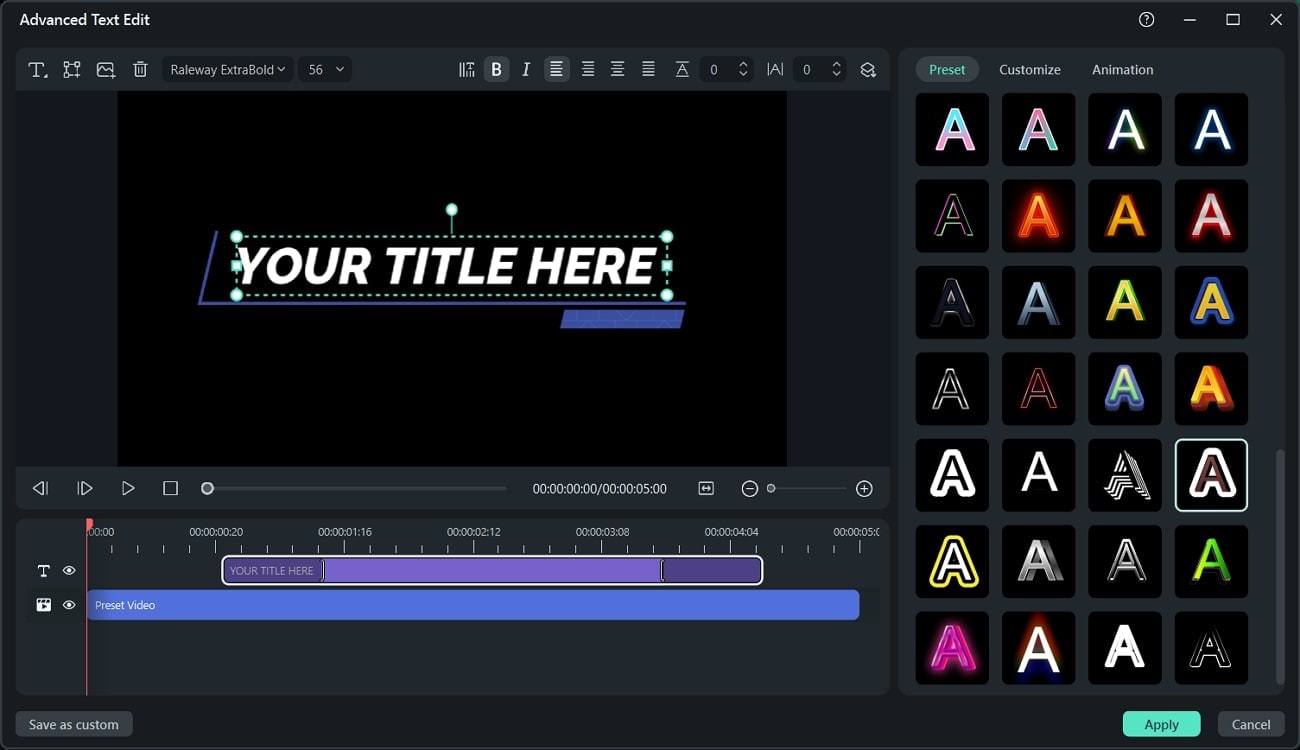
- Enregistreur d'écran : Vous cherchez un enregistreur d'écran efficace ? Filmora peut fonctionner comme un enregistreur d'écran fiable pour capturer toutes les activités en cours sur l'écran de votre bureau.
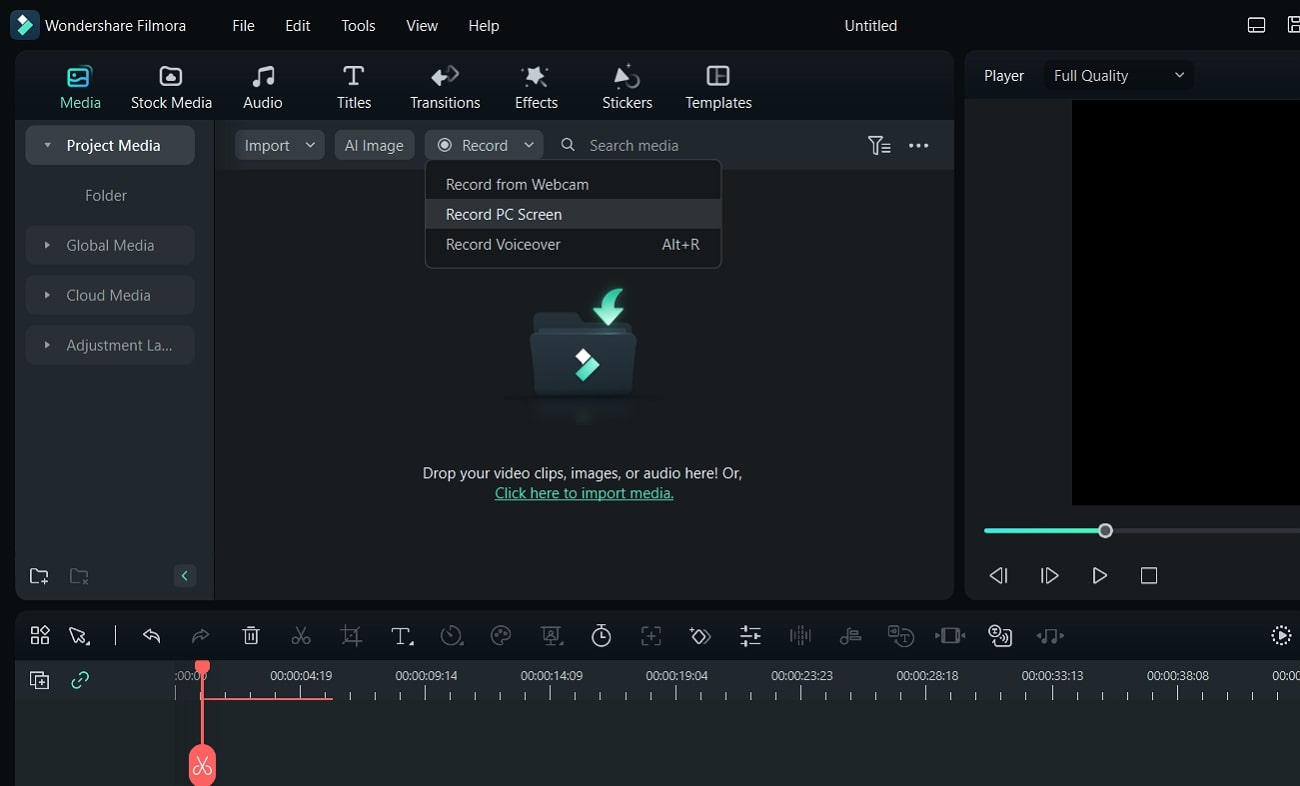
- Rampe de vitesse: Filmora vous permet de gérer efficacement la vitesse de vos vidéos. Il propose 6 modèles prédéfinis d'augmentation de la vitesse qui peuvent vous aider à modifier la vitesse des vidéos sans problème.
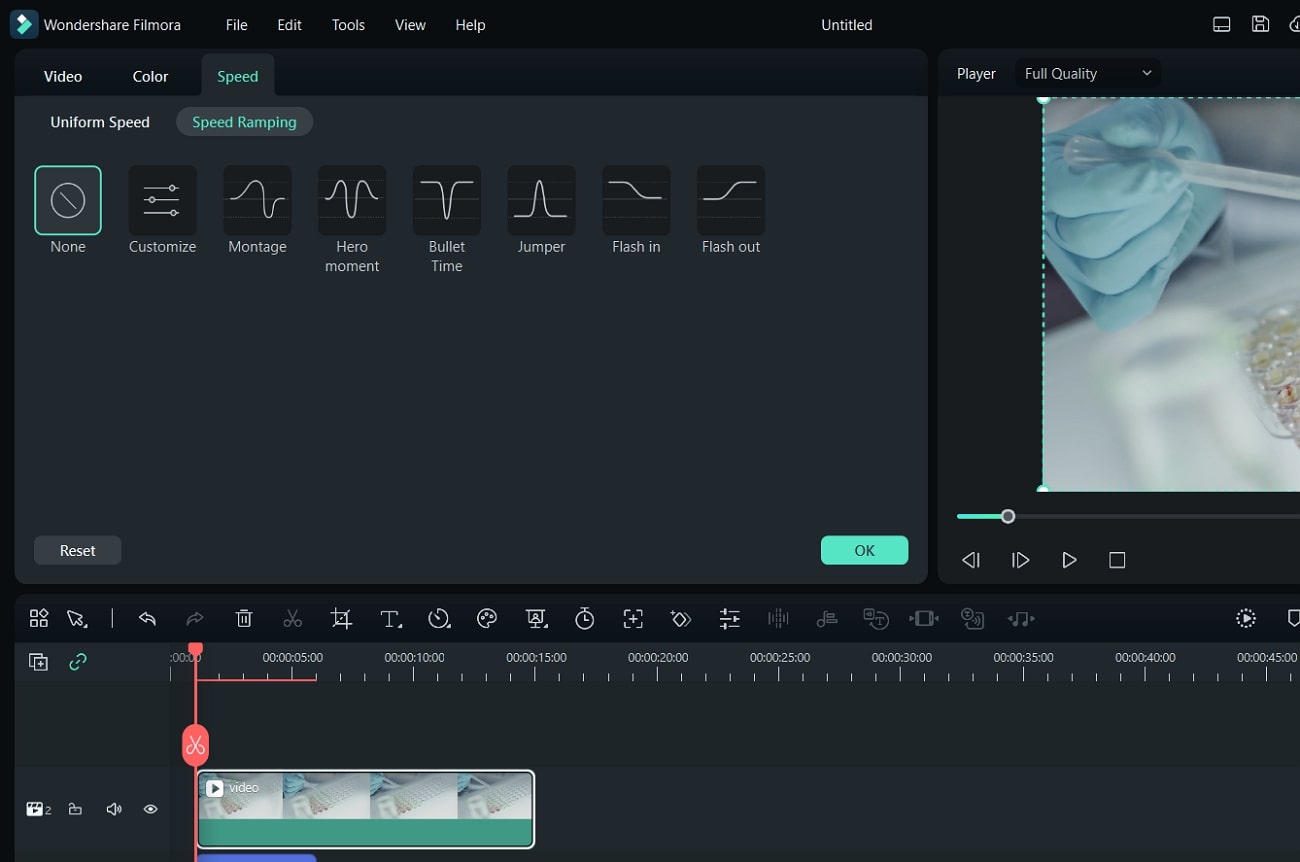
- Auto Beat Sync: Cette fonction permet d'adapter automatiquement la bande sonore à votre vidéo pour une compilation fluide. Il analyse les rythmes de la vidéo et de la musique pour ajouter des effets vidéo si nécessaire. Ainsi, la musique s'accorde parfaitement avec votre vidéo.
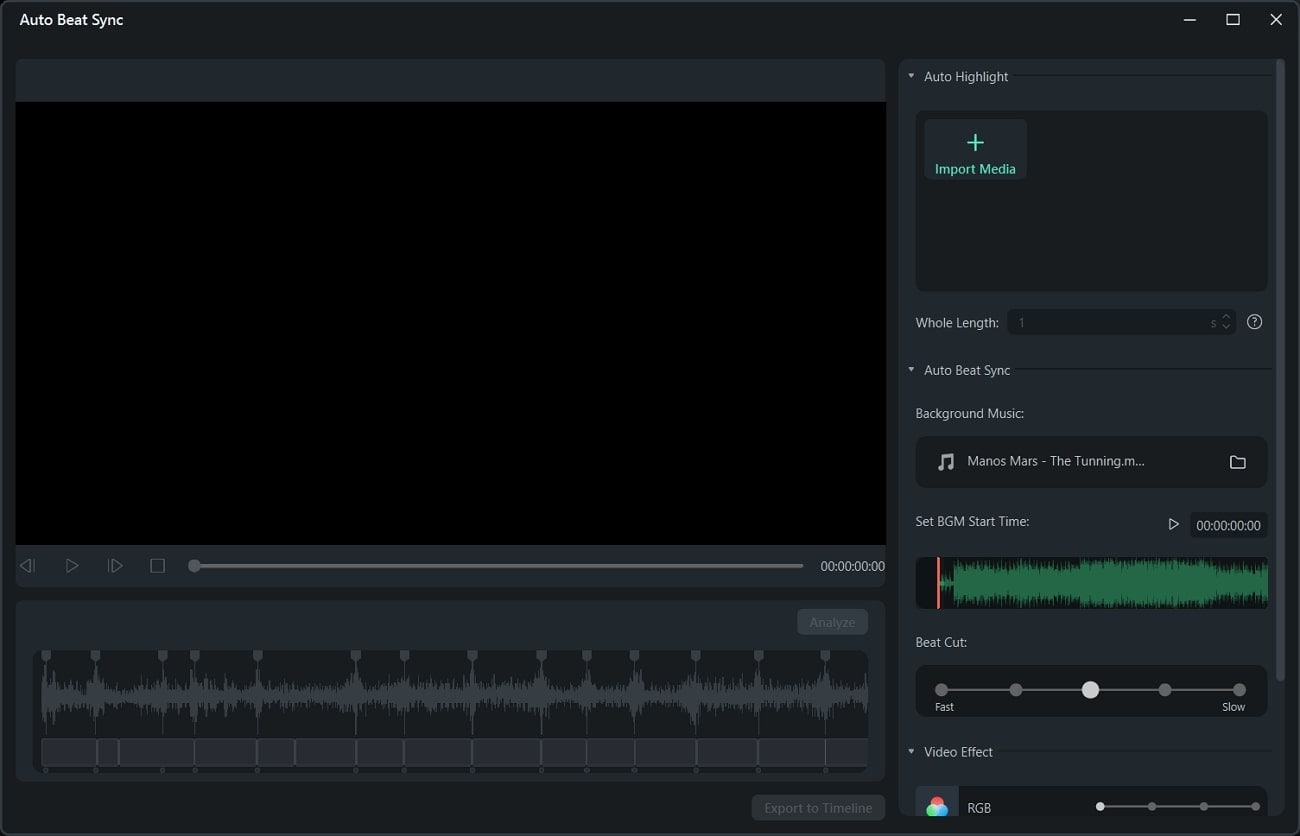
Partie 4 : Comment créer une vidéo Stop-Motion parfaite avec Filmora ?
Avant de commencer le processus de montage, il est important de comprendre comment créer une vidéo en stop-motion. Il s'agit de capturer des images fixes d'objets à l'aide d'un trépied ou d'un dispositif similaire. Ensuite, procédez à une lecture rapide pour créer l'illusion du mouvement. Il faut de la planification, de la créativité et de la patience pour capturer chaque image à la perfection.
Une fois que vous avez votre série d'images, il est temps de leur donner vie à l'aide d'un outil d'édition vidéo. Voyons maintenant comment transformer vos images fixes en une vidéo vivante à l'aide de Wondershare Filmora.
Étape 1Organiser et importer vos médias
Après avoir filmé soigneusement image par image, il est temps d'importer vos fichiers multimédias. Assurez-vous d'avoir trié vos images avant de les importer dans l'outil. Pour importer, il suffit de faire glisser et de déposer vos images fixes dans Wondershare Filmora.
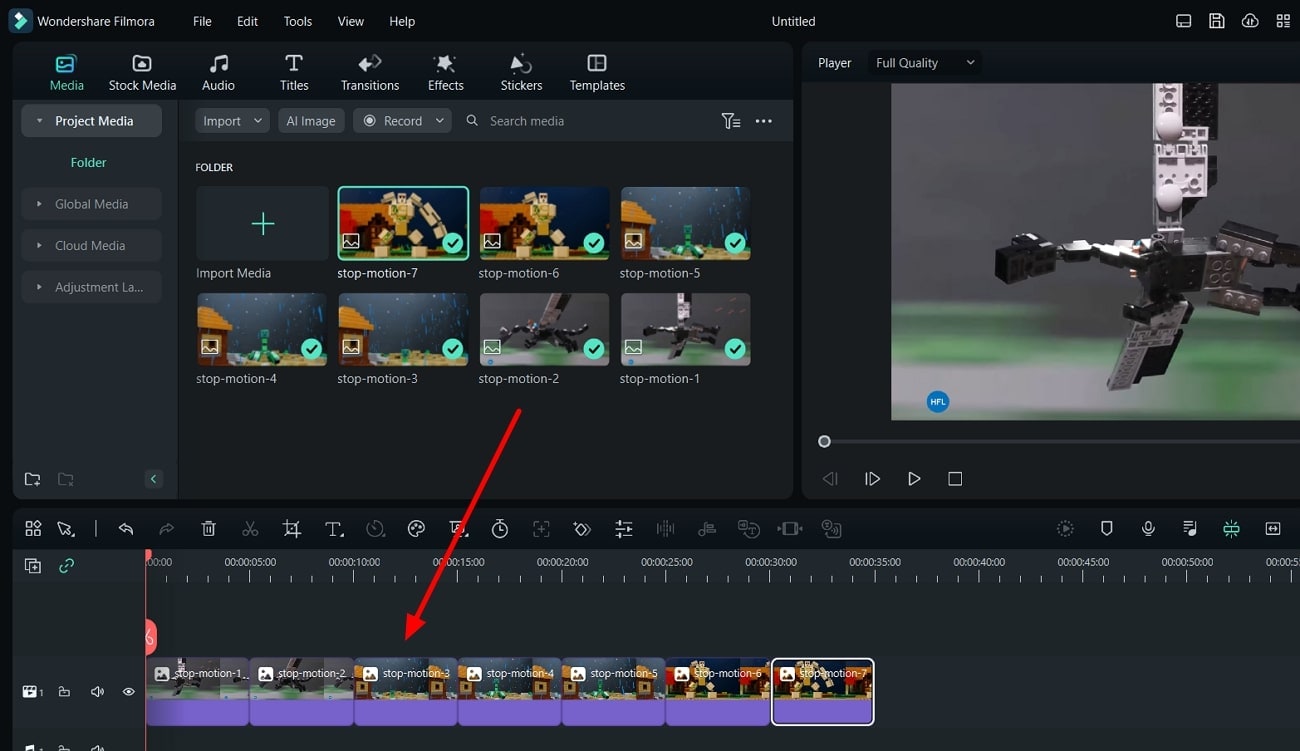
Étape 2Modifier la durée de la photo
Ensuite, recherchez et sélectionnez l'option "Fichier". Dans le menu déroulant, sélectionnez "Préférences". Dans la fenêtre suivante, cliquez sur l'option "Édition", modifiez la "Durée de la photo" à 0,04 et cliquez sur "Appliquer".
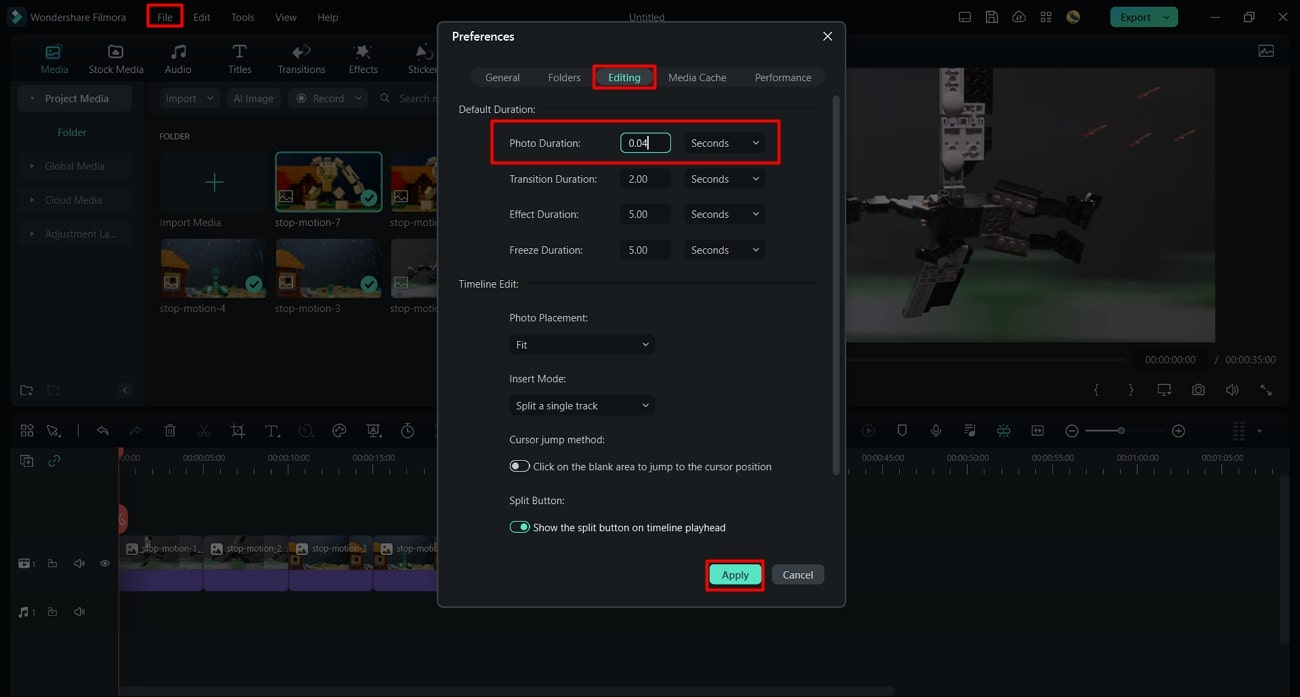
Étape 3Introduire les médias dans la timeline
Continuez à importer vos images fixes dans la timeline. Prévisualisez votre vidéo en stop motion ; une fois satisfait, enregistrez votre projet vidéo.
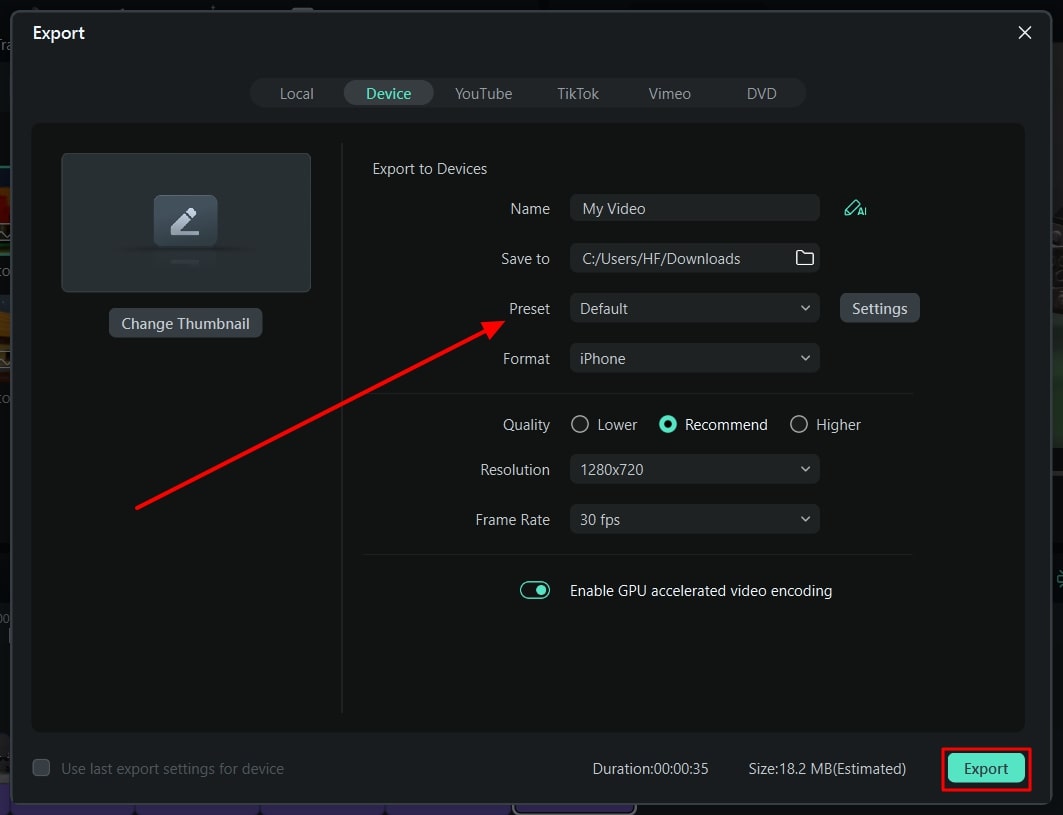
Partie bonus : Vidéos d'arrêt du temps : Une autre façon d'arrêter le mouvement dans le montage vidéo
Vous avez appris ce qu'est une vidéo en stop motion et une méthode pour éditer une telle vidéo. Il est maintenant temps d'apprendre à éditer ces vidéos d'une autre manière, en utilisant Wondershare Filmora. Vous pouvez même créer une vidéo avec arrêt sur image à l'aide de Filmora.
Avant d'entamer le processus de montage, veillez à filmer correctement vos séquences. Pour ce faire, utilisez un trépied pour filmer votre sujet dans un environnement contrôlé où la lumière reste constante. Ensuite, sans changer l'arrière-plan, enregistrez une vidéo sans le sujet. Rappelez-vous que dans ces deux clips, votre trépied ou la position de votre appareil photo ne doit pas bouger. Une fois cela fait, vous pouvez éditer vos clips dans Filmora.
Étape 1Disposer les clips
Importez vos clips vidéo dans Wondershare Filmora et organisez-les. Commencez par faire glisser le clip d'arrière-plan sans le sujet sur la timeline.
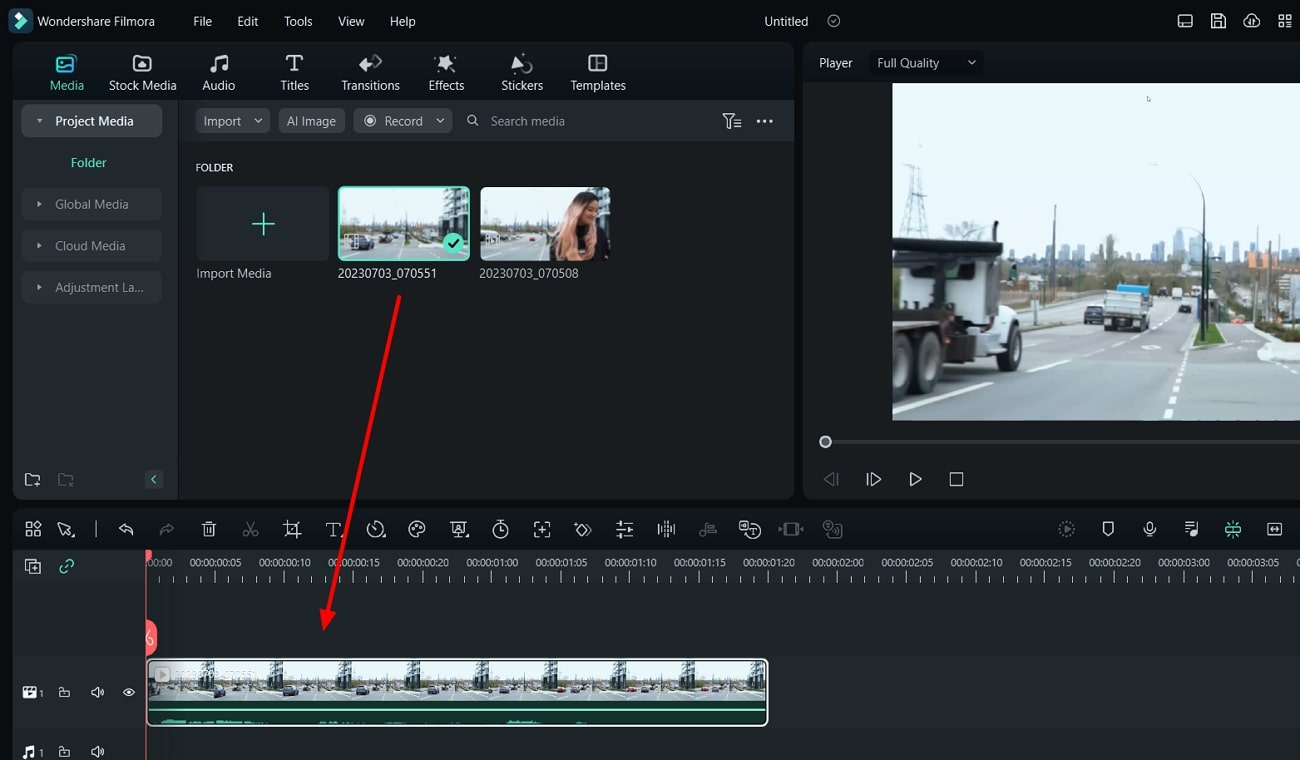
Étape 2Ajouter le clip sujet
Déposez ensuite le clip du sujet sur la deuxième piste vidéo, juste au-dessus du clip d'arrière-plan. Masquez la première piste vidéo en cliquant sur l'icône de l'œil. Double-cliquez sur le clip concerné sur la timeline et assurez-vous que vous êtes dirigé vers la section "Masque" dans les paramètres vidéo.

Étape 3Appliquer un masque linéaire
Choisissez la forme "Linéaire" dans la fenêtre "Masque". Ajustez ensuite son angle et sa position dans la fenêtre de prévisualisation pour ne faire apparaître que le sujet du deuxième clip. Réglez la "force du flou" à 10 % dans l'onglet "Masque". Désactivez la première piste vidéo et le clip d'arrière-plan par la suite.
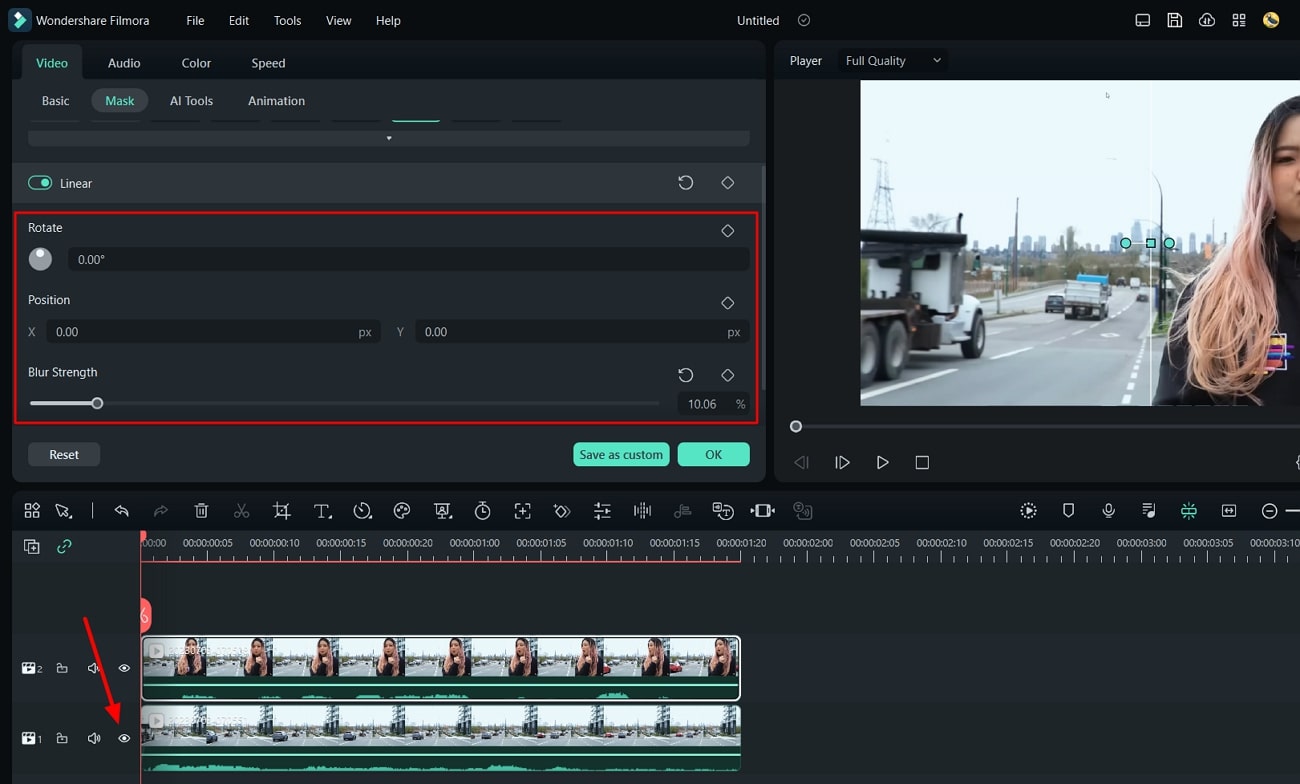
Étape 4Ajuster la vitesse et ajouter un arrêt sur image
Sélectionnez le clip d'arrière-plan et accédez à l'icône "Vitesse" dans le panneau situé au-dessus de la timeline. Trouvez le bon endroit, sélectionnez l'icône et ajoutez un arrêt sur image d'une durée par défaut de 5 secondes. Déplacez la tête de lecture plus loin et modifiez les valeurs de l'arrêt sur image à votre convenance.
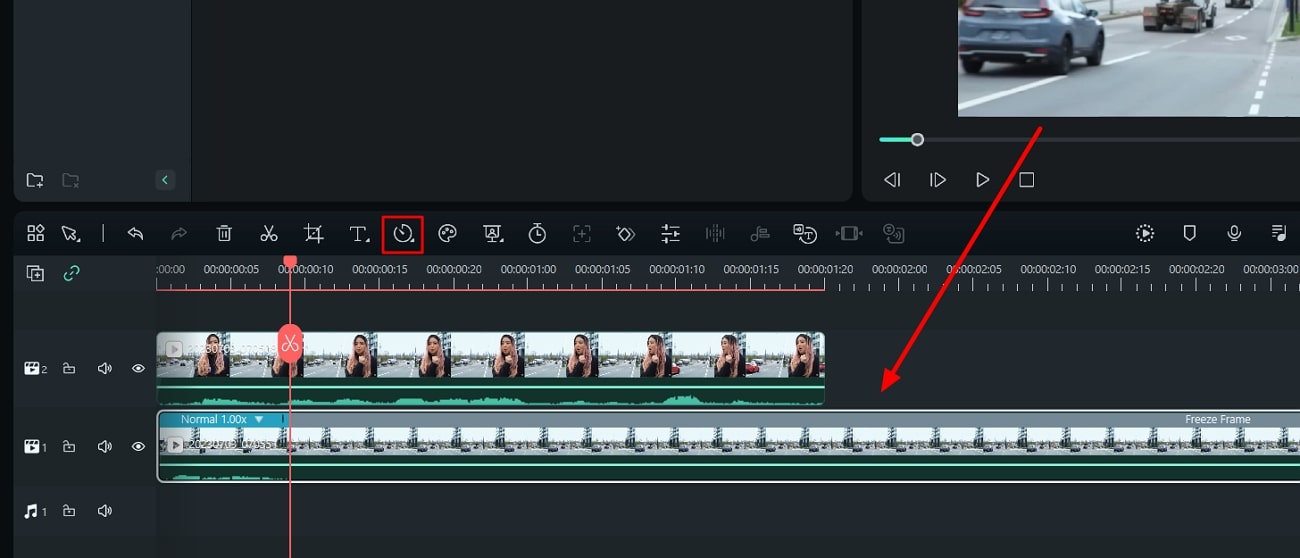
Étape 5Apporter les dernières retouches et exporter
Pensez à ajouter des effets tels que l'électricité ou les secousses pour rendre votre vidéo plus homogène. Une fois satisfait de votre montage, enregistrez et exportez le fichier vidéo vers votre système.
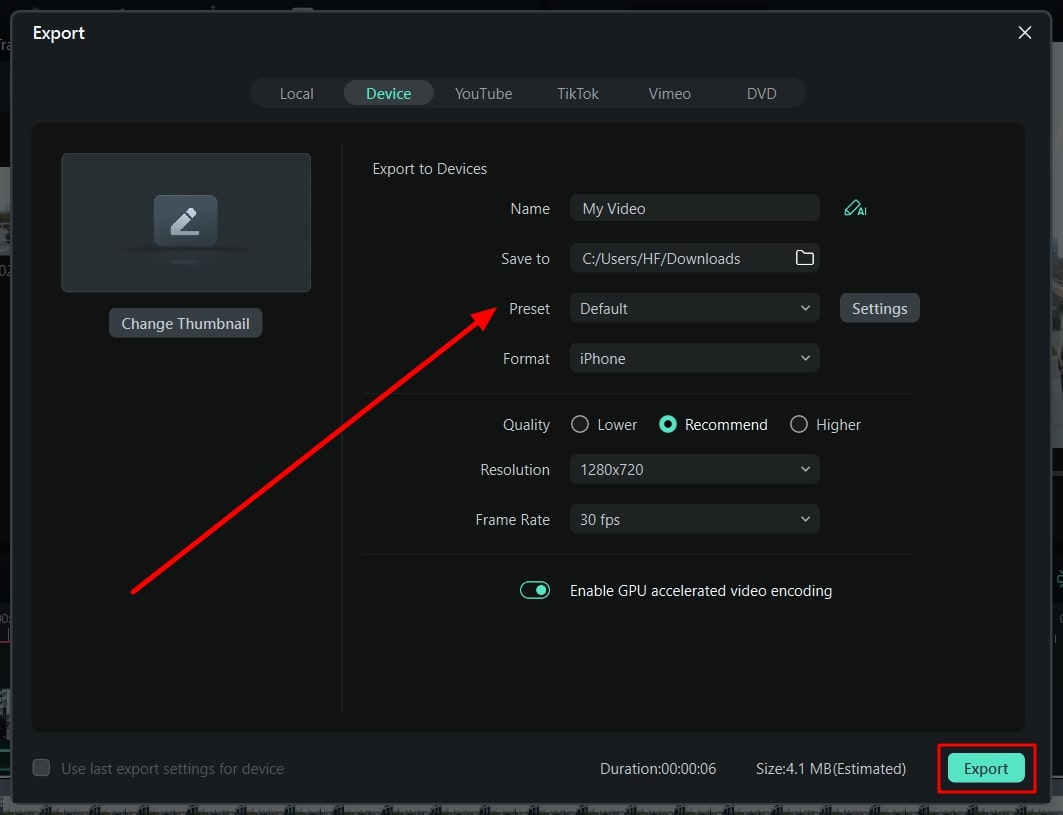
Conclusion
En conclusion, la création de vidéos en stop-motion est une tâche fastidieuse. Elle nécessite de nombreuses photographies, une planification méticuleuse et un montage approfondi pour garantir un mouvement fluide. Cependant, des outils tels que Wondershare Filmora rendent cette tâche réalisable. Ses options d'édition simplifient le processus de création et d'édition de vidéos en stop-motion. Par conséquent, si vous cherchez à faire ressortir votre contenu, pensez à Filmora.

